第一步:群晖NAS安装docker
1、首先群晖需要安装好docker套件,未安装的请在套件中心安装docker。
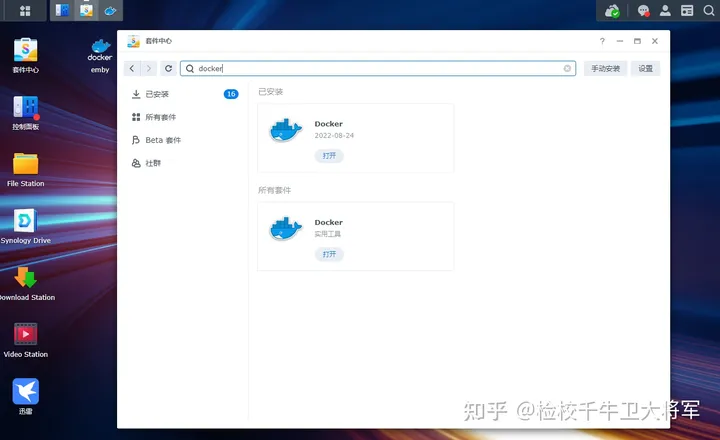
2、安装好docker以后会自动在file station中生成docker目录,请在docker目录中建立emby文件夹用来存储emby的配置。
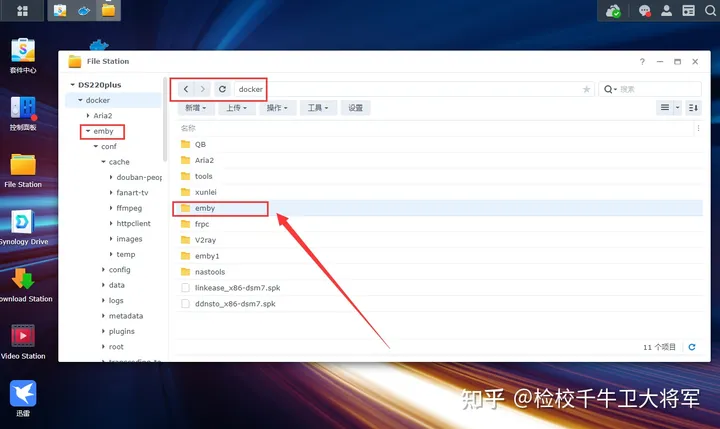
3、给Emby文件夹赋予everyone权限,此步骤很重要一定要做。
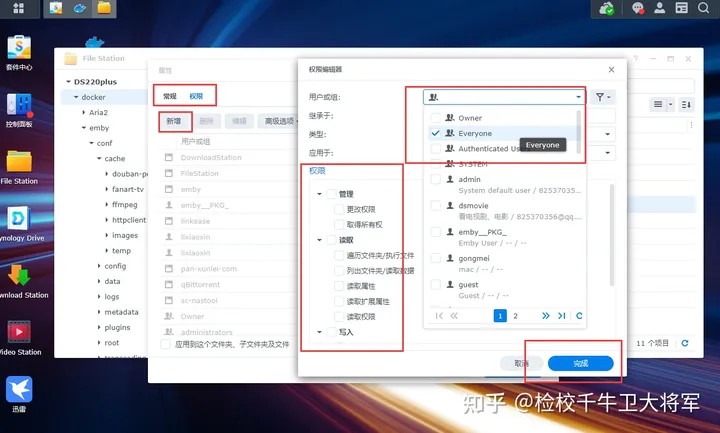
右键点击emby文件夹→属性→权限→新增→用户组(Everyone)→权限(全选上)→完成
第二步:docker安装Emby
1、打开docker,找到注册表,搜索 emby,找到zishuo的这个,右键下载
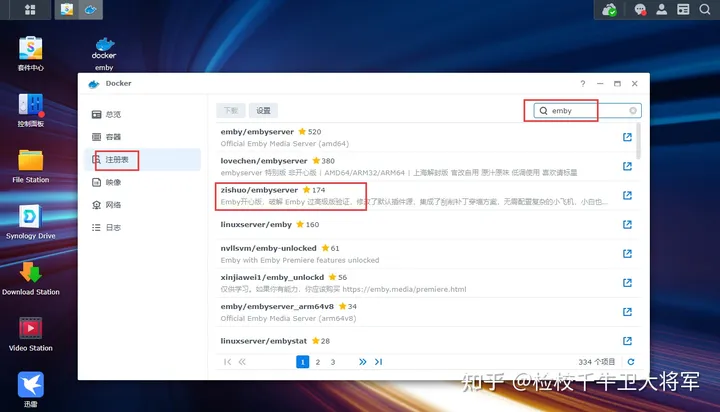
版本选择latest最新版。
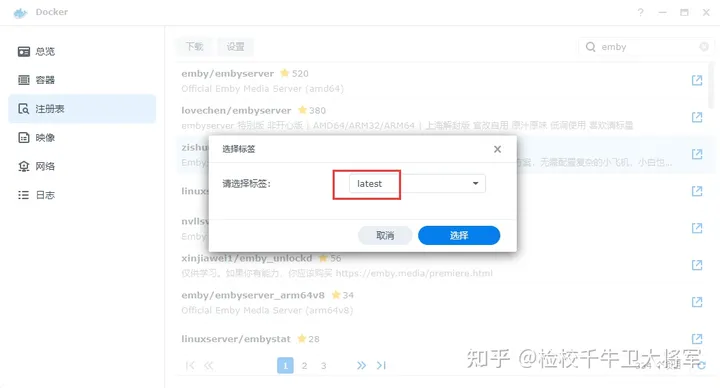
下载完成后,在映像这一栏可以看到
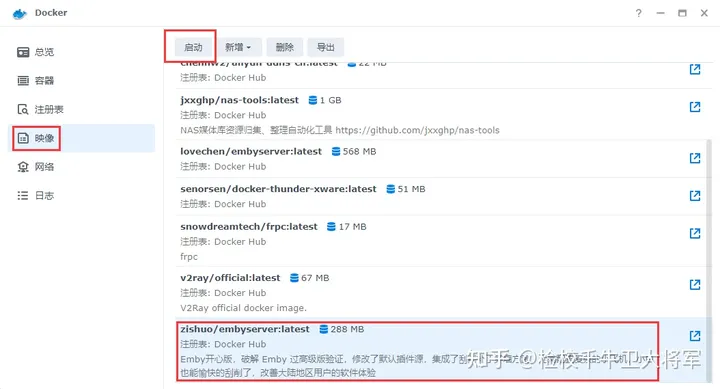
点击一下zishuo/emby,上方启动按钮变为可点击的时,镜像下载成功。
2、群晖NAS开启SSH功能
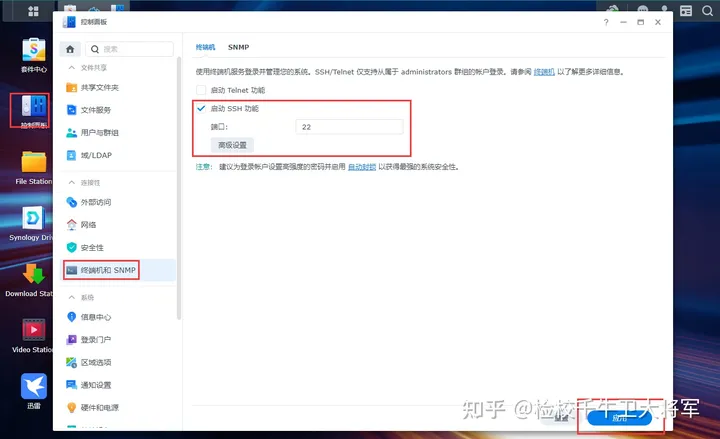
群晖控制面板→终端机和SNMP→勾选启动SSH功能,然后点击应用。
3、使用SSH终端工具登录群晖
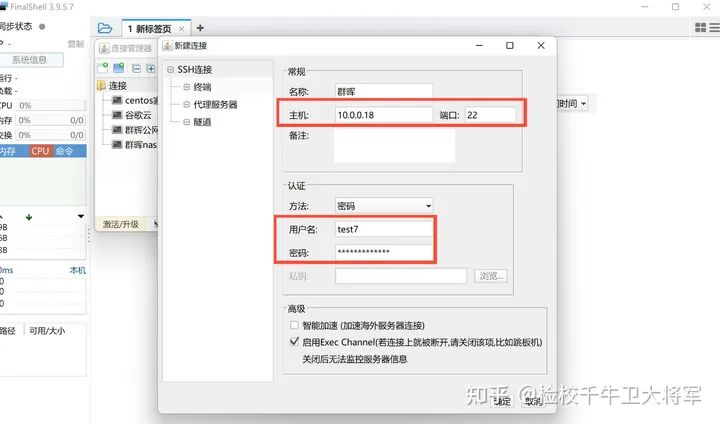
4、登录群晖以后界面如下
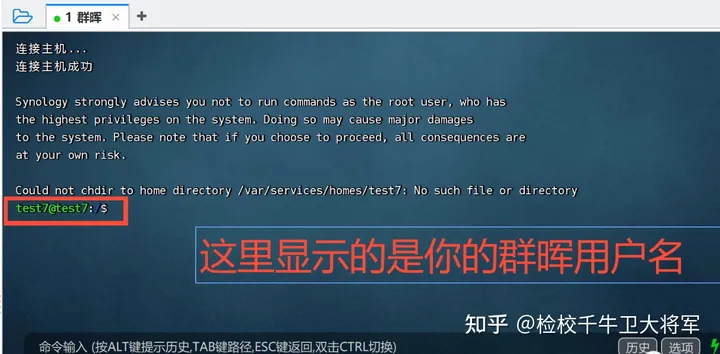
5、输入 sudo-i 敲击回车,然后输入密码(密码不显示)来获取root权限
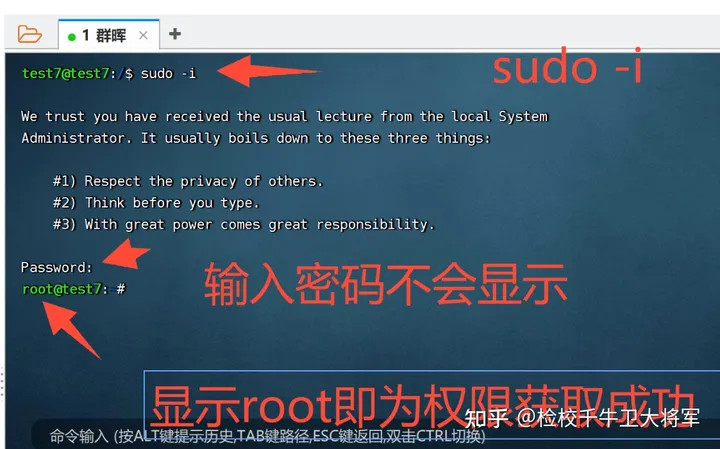
6、输入下面命令首先判断群晖是否有核显驱动,白裙使用有带核显cpu的可忽略此步骤,黑裙请输入此命令查看核显是否驱动成功。
ls -la /dev/dri7、出现如下图所示即为已经成功驱动核显

8、输入下面命令,给所有用户给予/dev/dri文件可执行权限。
chmod a+x /dev/dri9、输入下面命令创建容器。(命令完全复制我的即可,后期个性化配置我们通过图形化界面修改。)
docker run -d --name emby -v UID=0 -v GID=0 -v GLIST=0 --device=/dev/dri:/dev/dri --restart always lovechen/embyserver:latest10、如果需要调用NVIDIA显卡驱动需要加入以下3条
--runtime=nvidia \\
-e NVIDIA_VISIBLE_DEVICES=all \\
-e NVIDIA_DRIVER_CAPABILITIES=all \\为了方便复制 注释在这里写
- 创建一个容器
- 容器名称为emby
- 调用核显
- 创建容器使用的镜像
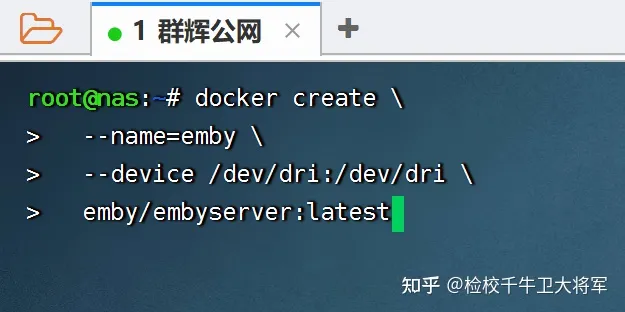
10、点击回车执行命令,出现类似我标红的文字,代表命令执行成功。
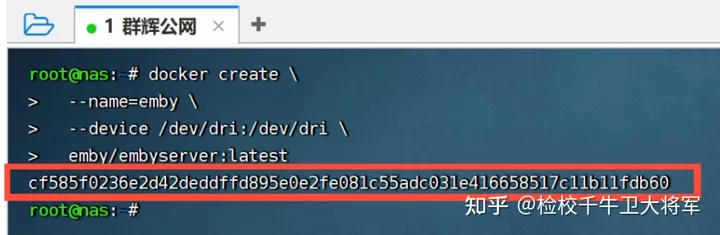
11、回到群晖,打开docker套件,在容器界面可以看到一个名字为emby的容器,不管状态是启动还是停止,都要给停止强制停止,我们需要在图形界面配置参数。
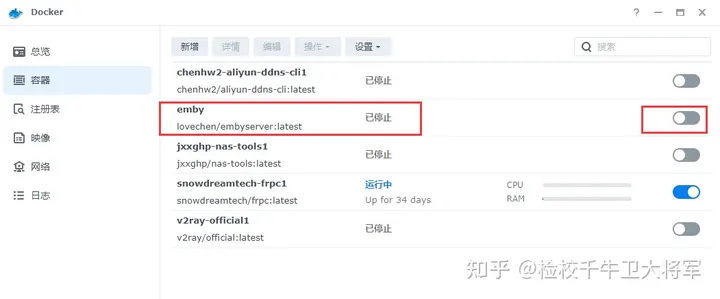
12、SHH端配置已经完成,现在我们已经可以关闭SSH工具了,记住为了安全请取消勾选启动SSH工具
第三步:Emby参数设置
1、选中停止的emby容器,点击编辑,在弹出的常规设置对话框中勾选使用高级权限执行容器和启用自动重新启动,然后点击高级设置。
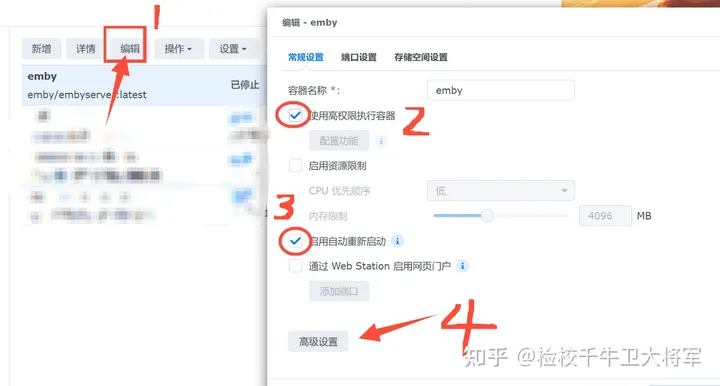
2、高级设置中我们将UID和GID的用户数值修改为0,然后点击保存。(数字0代表root用户,如果介意的可以使用ssh工具登录群晖,在用户界面输入id即可获取对应用户的UID和GID值)
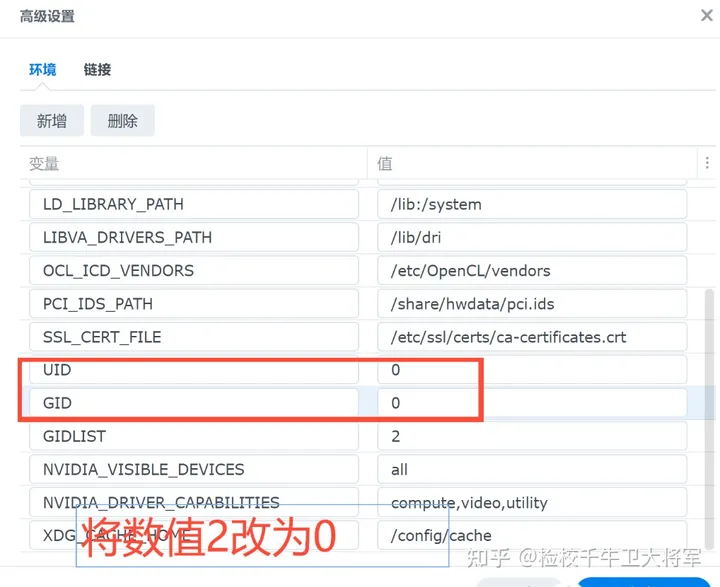
3、端口设置中【本地端口】请填写未使用过的端口,避免端口冲突容器报错,【容器端口】填写8096即可。
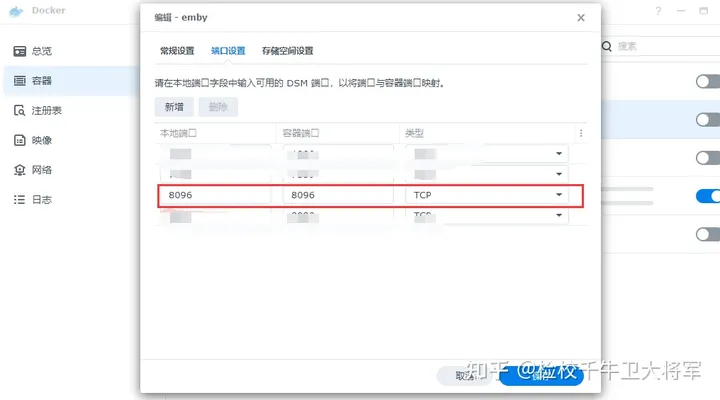
4、【Emby配置文件路径】映射为必要配置 ,此路径为emby的基本运行文件存储路径。【视频资源映射】路径为电影视频的存放路径,按照需求修改即可,【文件/文件夹 】选择群晖本地存储电影的目录 【装载路径】为在emby配置媒体库时候显示的名字,配置好以后点击保存即可。
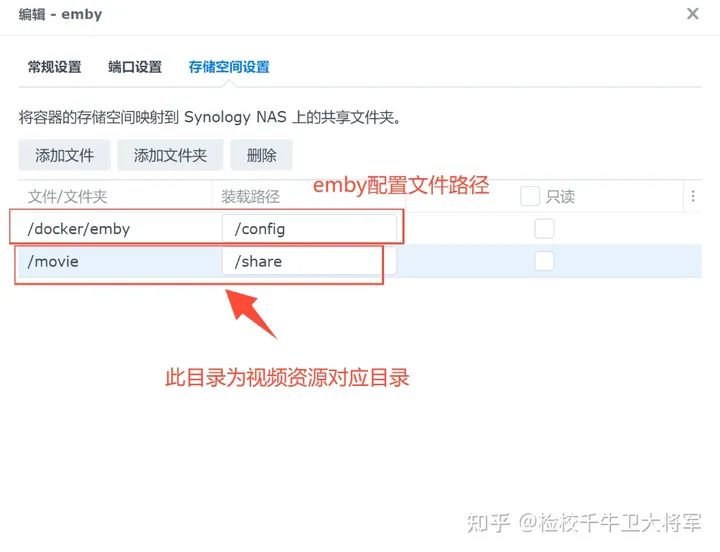
5、回到容器列表,启动emby容器因为是初次配置cpu占用会比较高,不用担心。接下来是emby初始化配置。
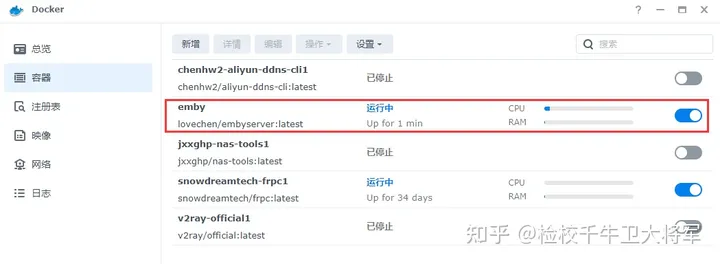
第四步:Emby端设置
NAS上已经安装完emby,还需要设置emby网页端。
1、打开浏览器,地址栏输入xx.xx.xx.x:8096
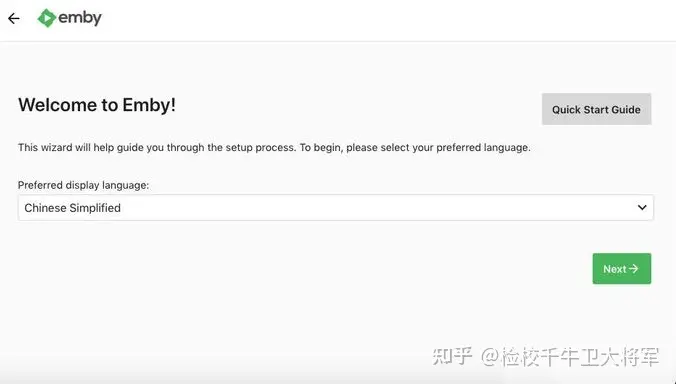
2、这个页面首先点击一下刷新即可变为中文,然后配置用户名和密码,点击下一步。
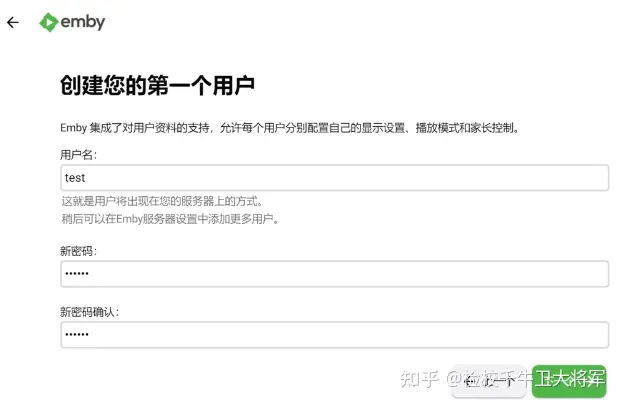
3、设置媒体库这里因为设置选项过多,我们稍后配置,点击下一个。
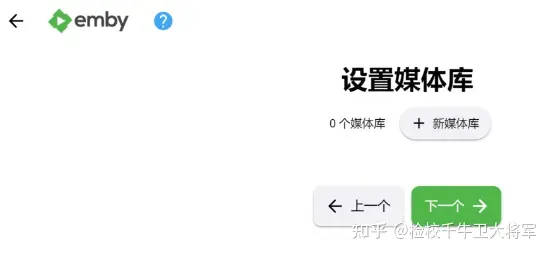
4、首选元数据语言和国家按照自己需求选择,这里我选择中文和中国。
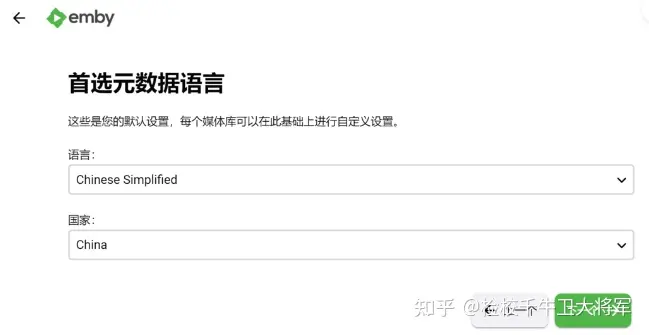
5、配置远程访问这里是否勾选无影响直接选择下一个。
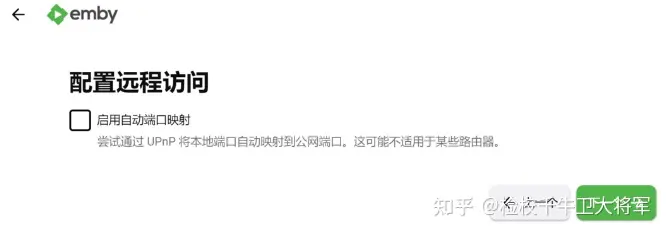
6、接受emby条款,然后继续点击下一个。
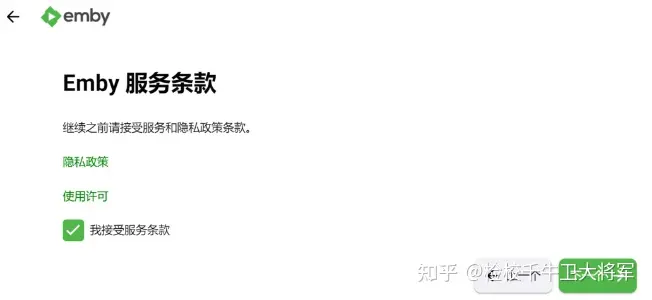
7、初始化步骤结束点击完成。

8、登录页面。
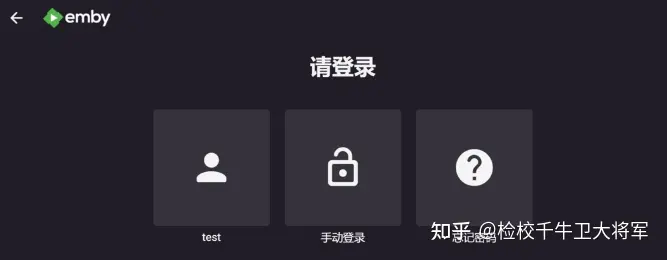
第五步:Emby转码配置
1、登录emby,点击右上角的小齿轮图标进入emby设置页面。
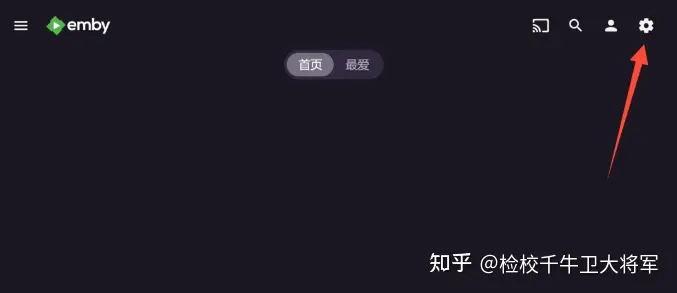
2、点击转码,在启动硬件加速中选择高级,如果在首选硬解解码器中出现类似图片中的样式,即解码器调用成功,然后点击右下角的保存即可。
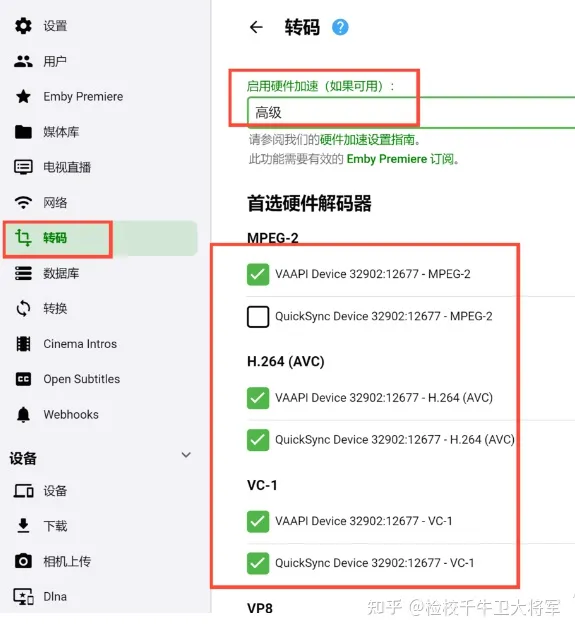
3、在播放视频的时候通过后台可以看到已经使用硬解的标识(此步骤可以在添加好媒体库之后在测试)。
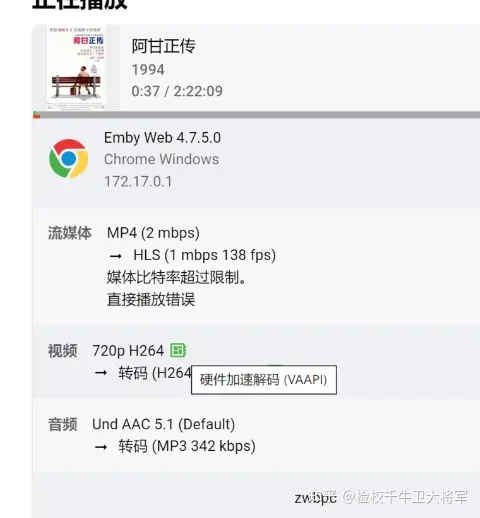
第六步:Emby媒体库添加
一、电影添加
1、点击媒体库,点击新增媒体库。
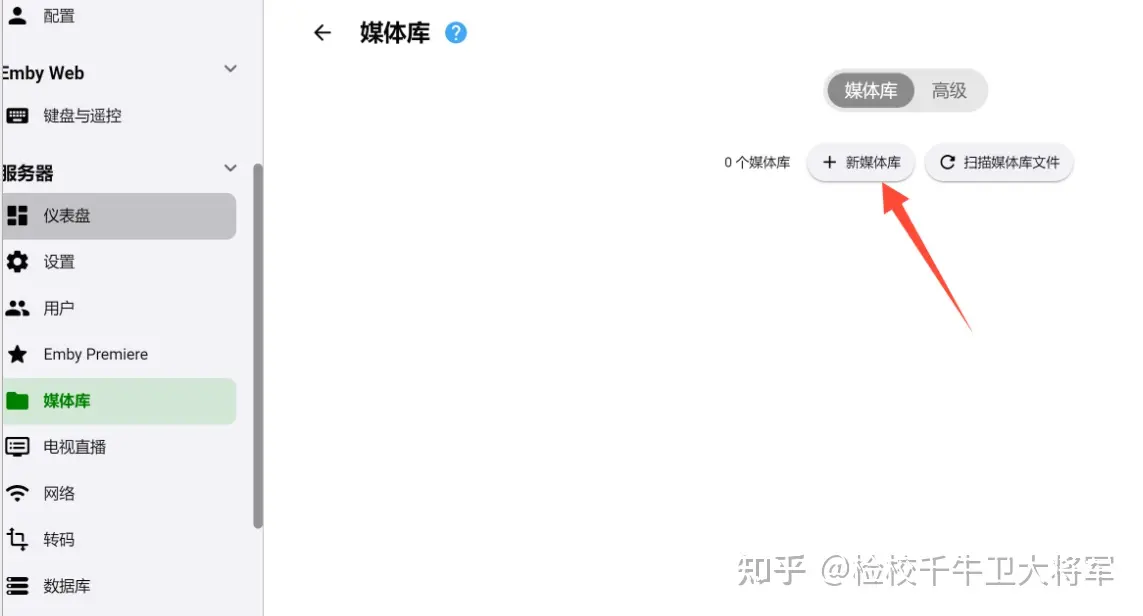
2、除了文件夹参数,其他参数按照我的填写即可,设置好以后点击保存,媒体库添加完成。
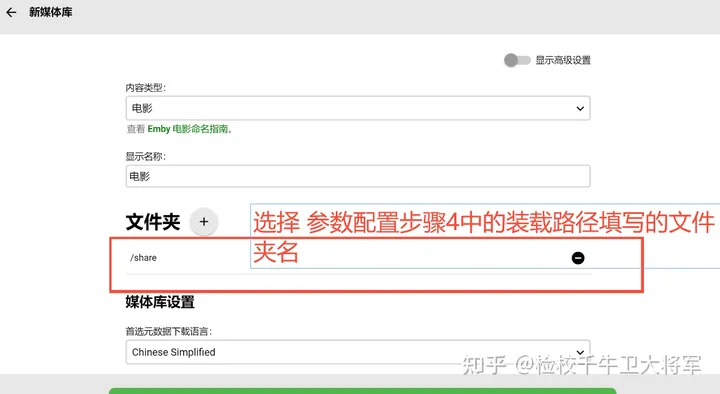
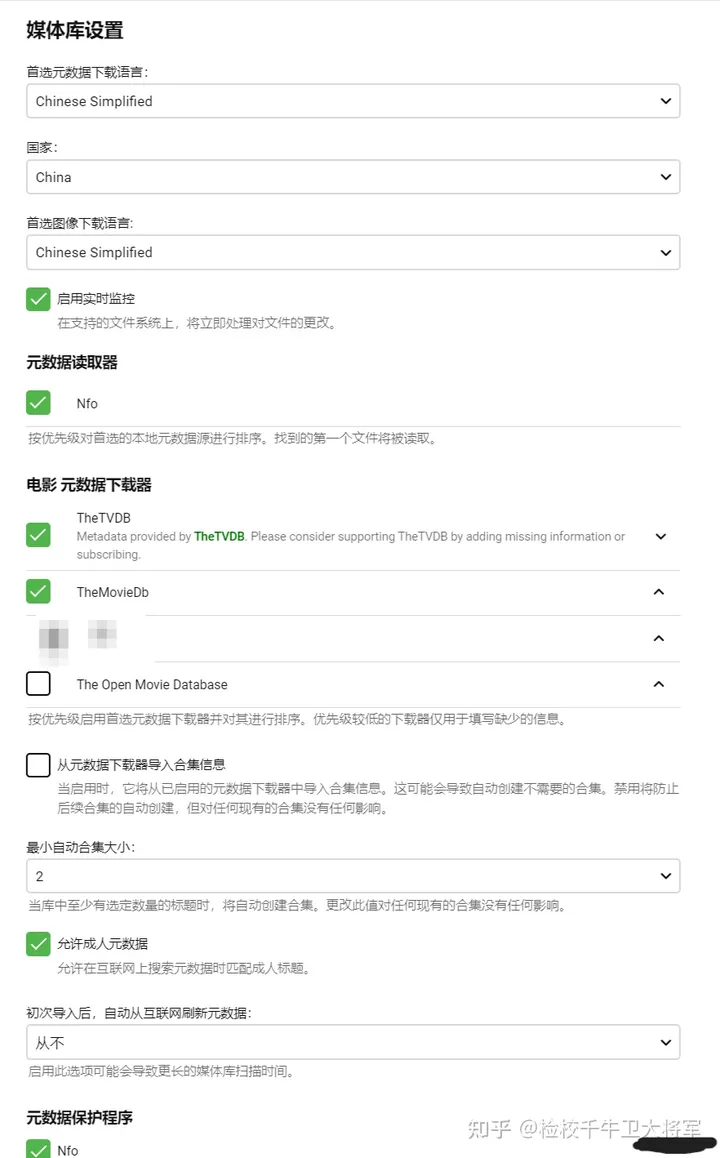
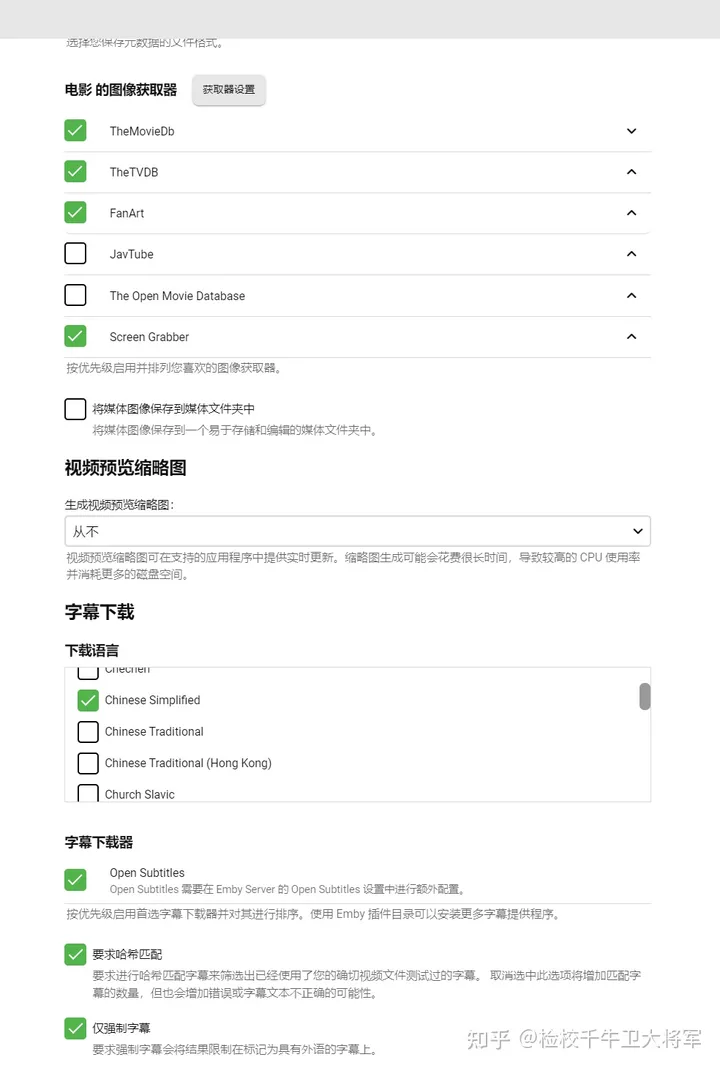
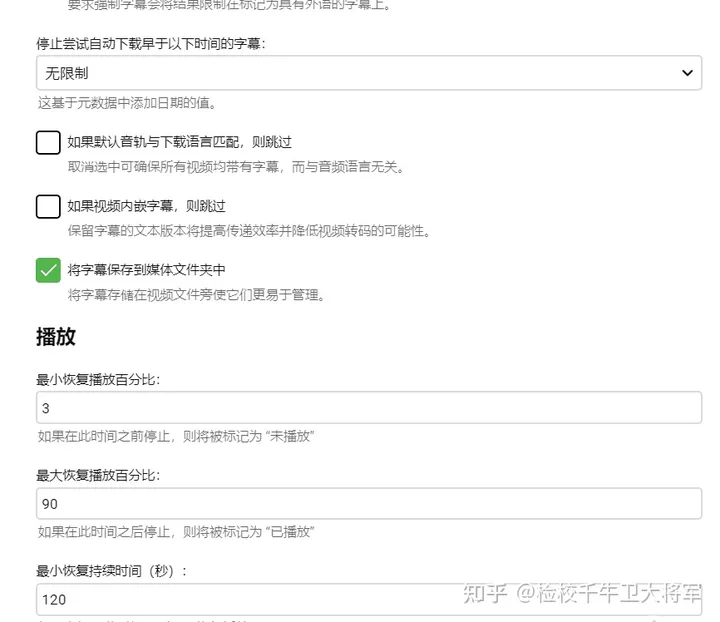
二、电影搜刮
1、媒体库添加完成以后,emby会自动扫描相关文件夹数据,这时候点击首页,就会看到相关的视频了(扫描和搜刮的时间取决于视频文件的多少)
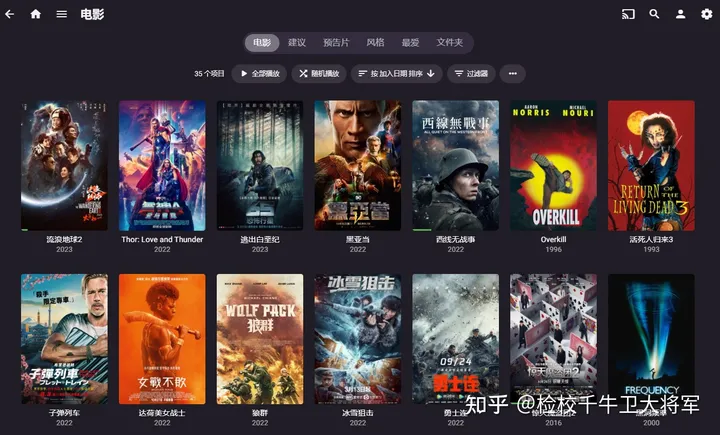
2、点击视频进去可以可以看到相关的视频信息。
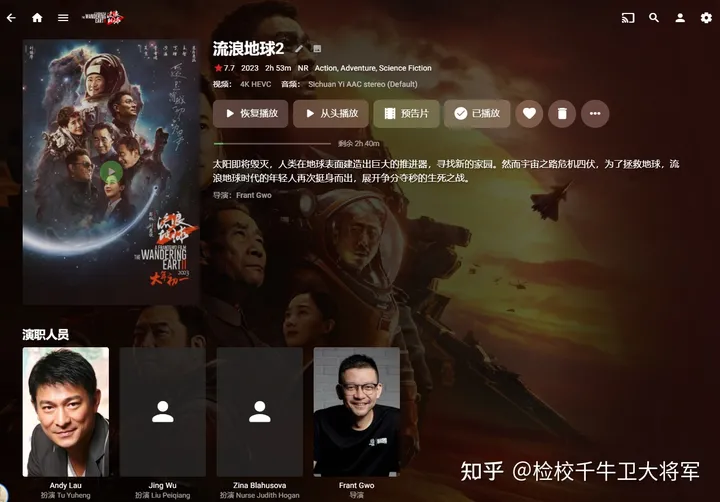
3、点击视频详情中的三个点,然后选择识别
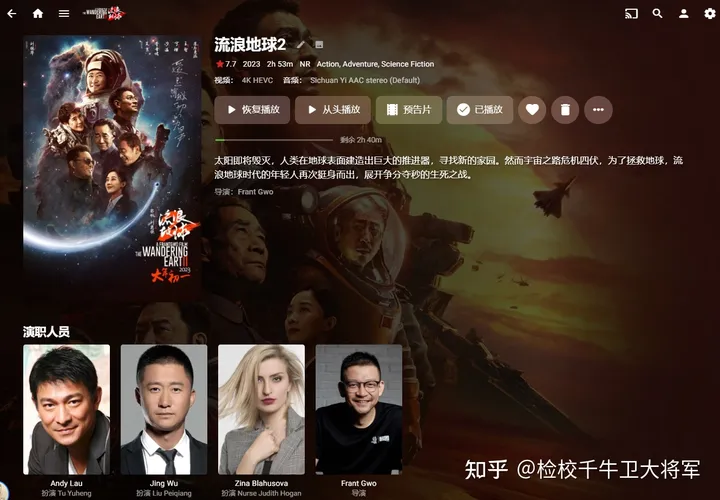
4、在标题中输入片名信息可以进行搜索,然后进行个性化设置。
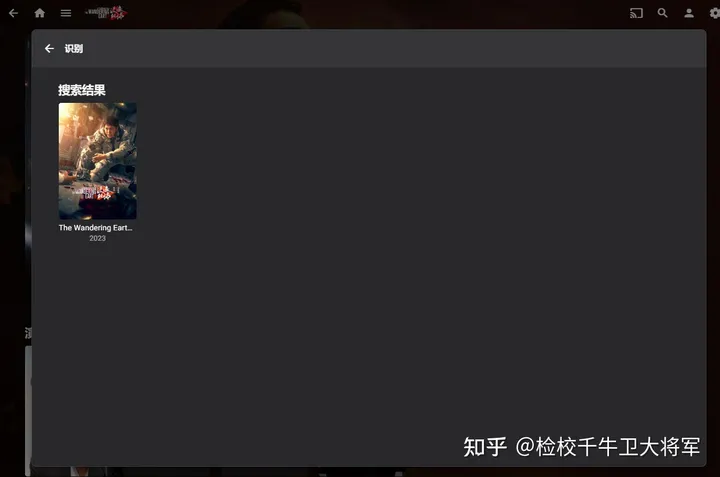
5、注意,很多情况下Emby是搜刮不出海报墙的,原因是你的网络问题,按照下面的教程,可以完美搜刮出海报墙。



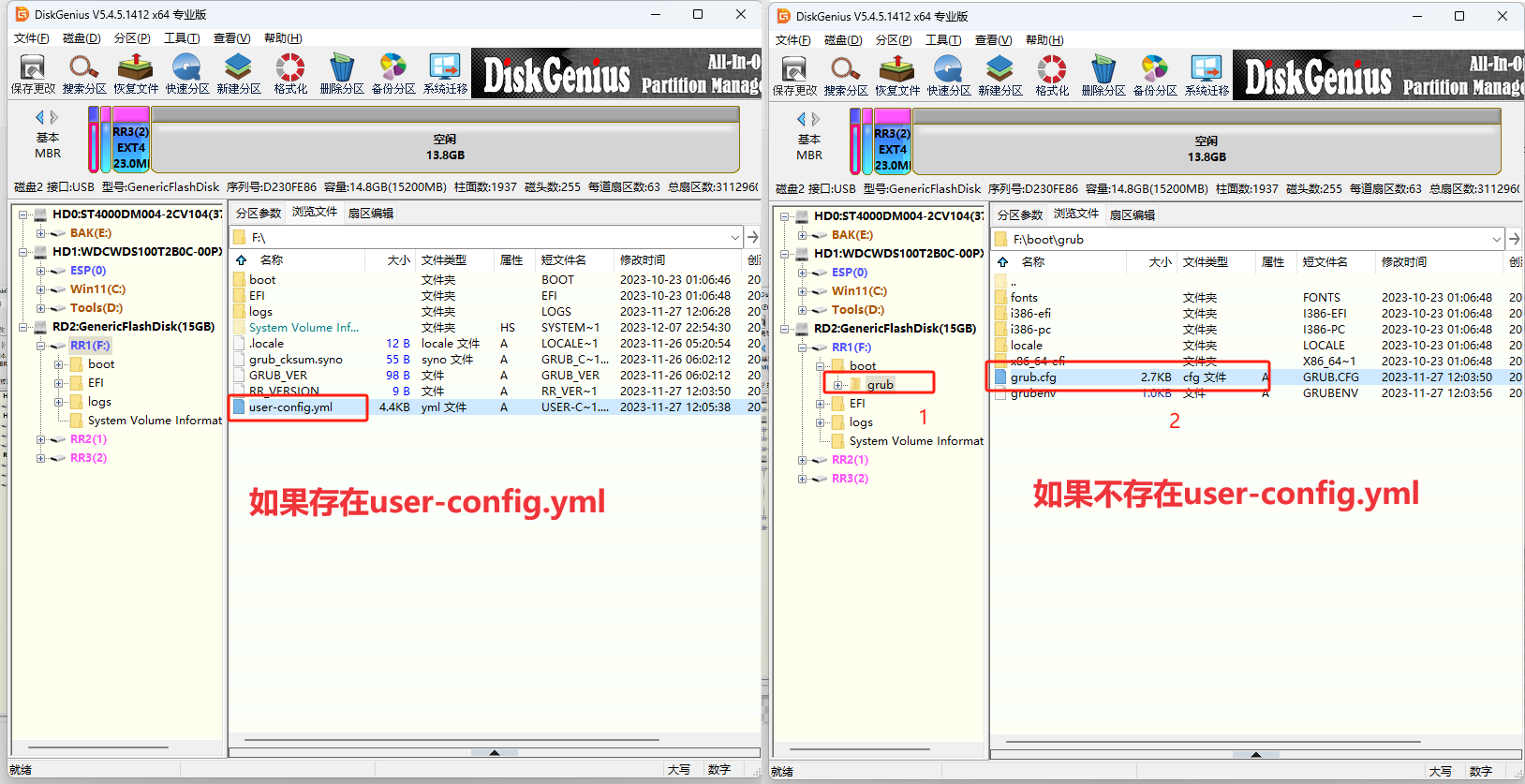


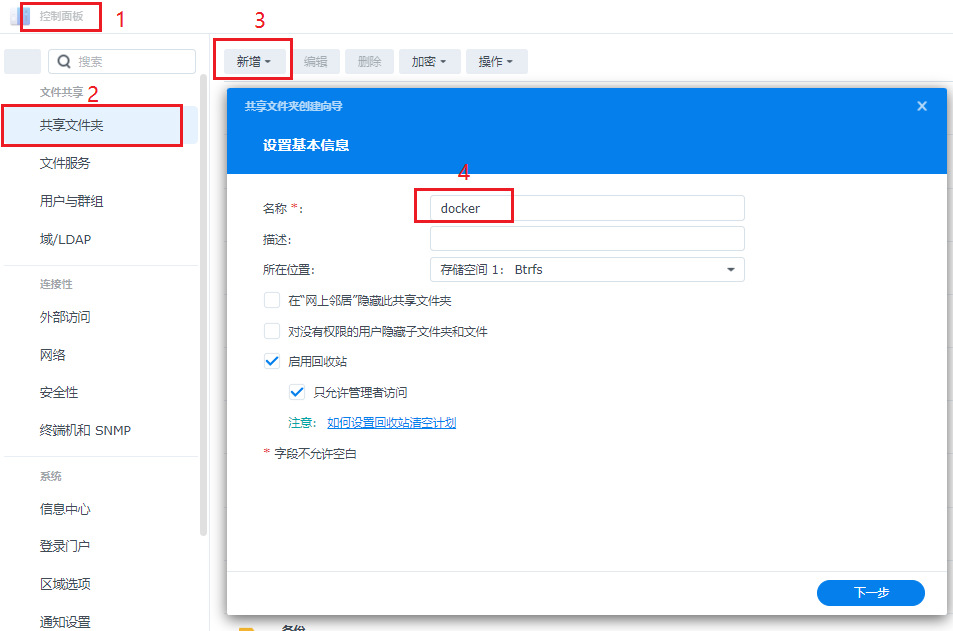


暂无评论内容